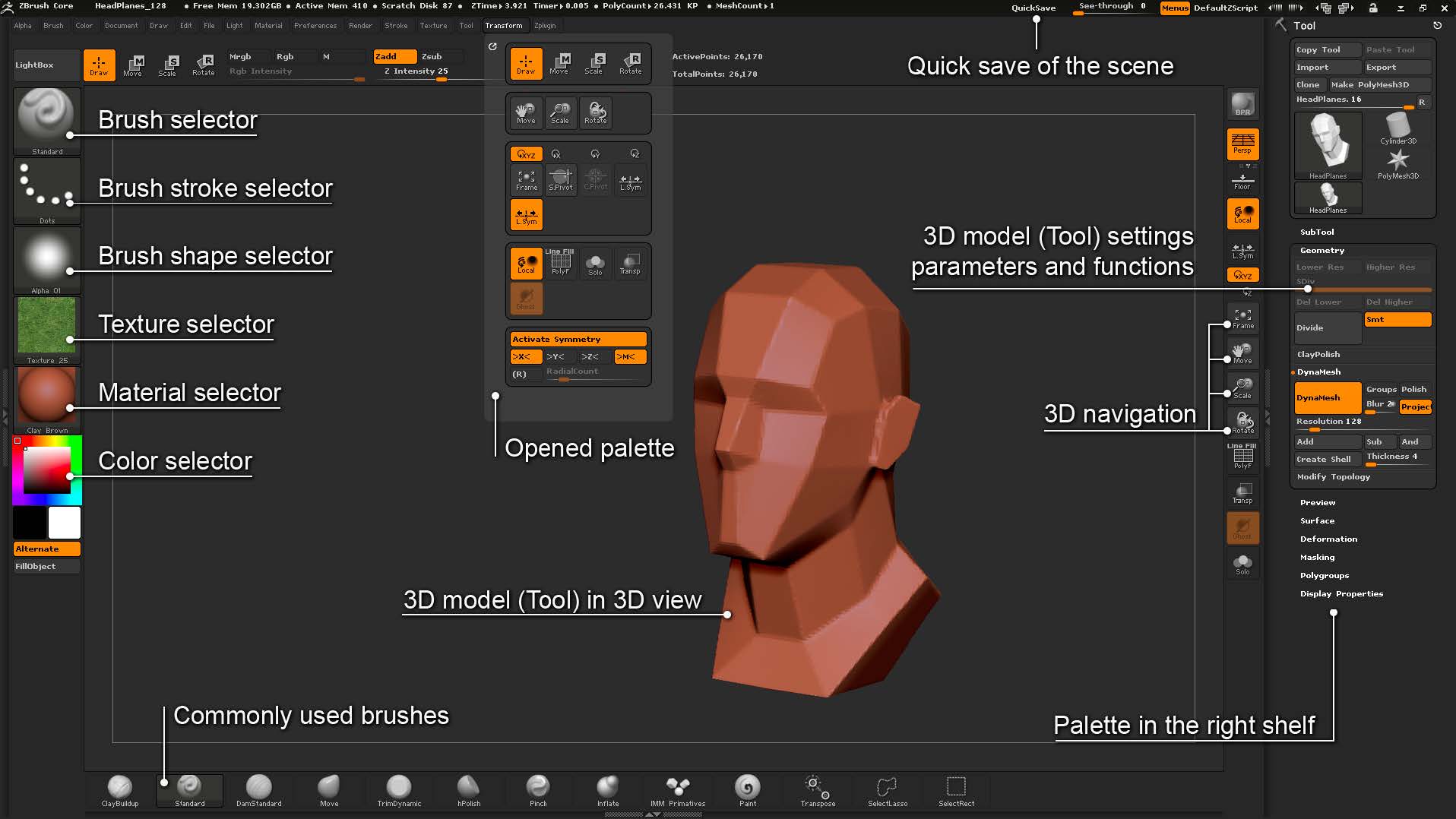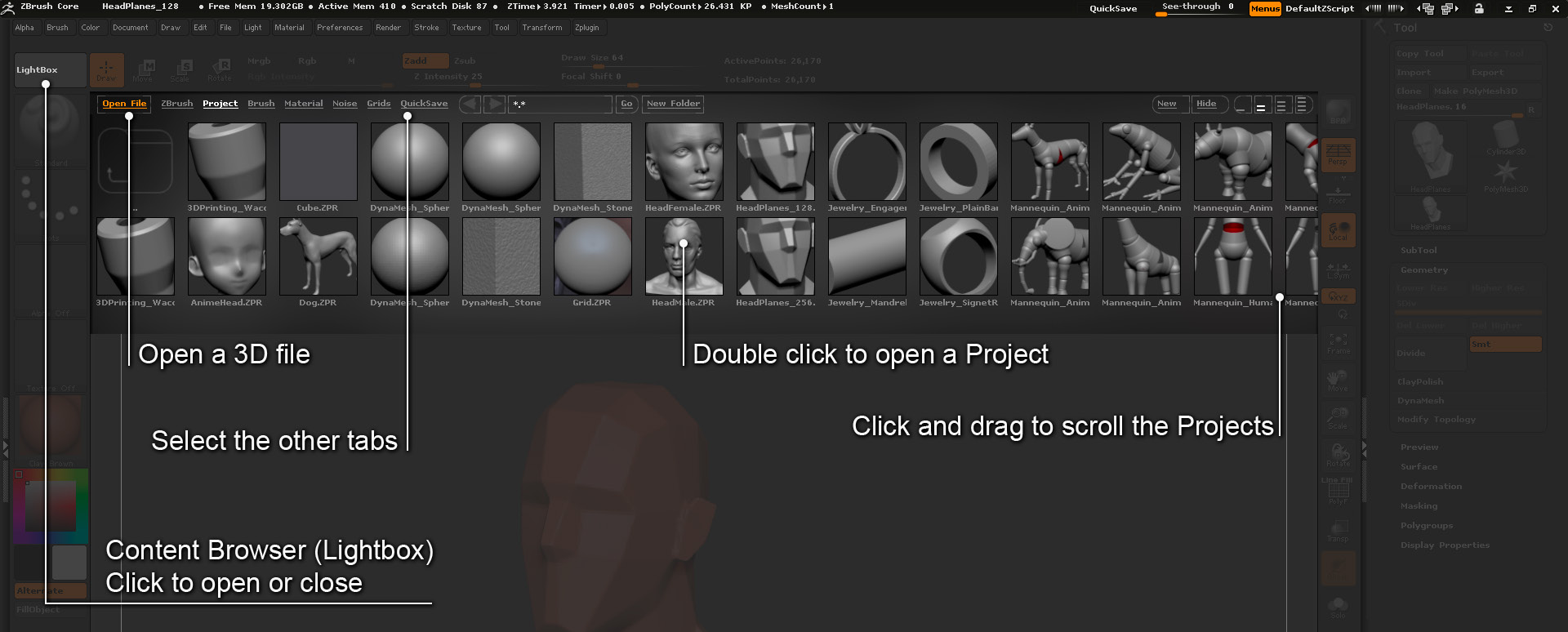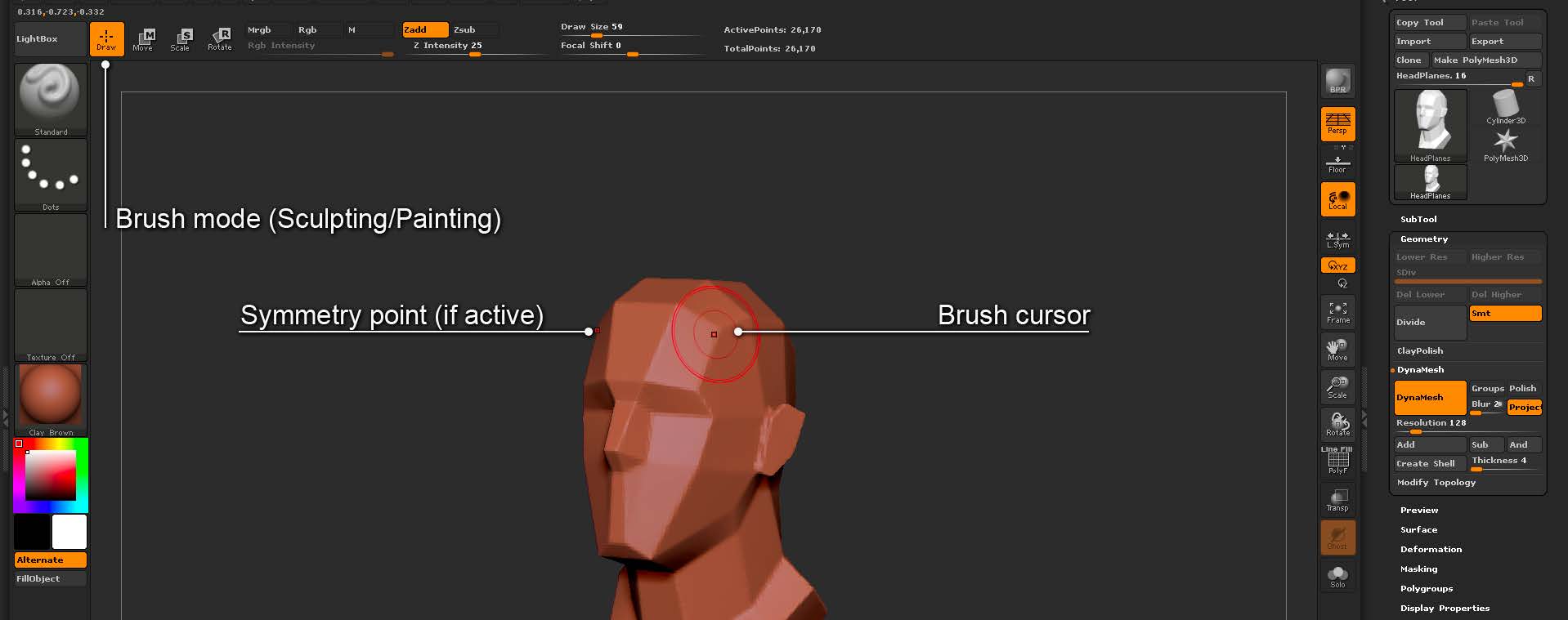Giao diện
Giao diện ZBrushCore được thiết kế gọn gàng, để mọi công cụ cần thiết cho bạn đều gần như trong tầm tay.
- Ở phía bên trái là các biểu tượng thu nhỏ của bộ chọn. Những biểu tượng này hiển thị những gì hiện được chọn. Bạn có thể nhấp vào những biểu tượng thu nhỏ này để thay đổi lựa chọn hiện tại thông qua những cửa sổ bật lên.
- Bên phải giao diện là các nút điều hướng và hiển thị.
- Nằm ngang ở phía trên cùng là các nút thay đổi chế độ cùng với hệ thống thanh trượt và các nút bảng màu chính.
- Phần dưới cùng của giao diện là các bàn chải được sử dụng phổ biến nhất.
- Bảng công cụ nằm ngoài cùng bên phải, chứa các mô hình 3D mẫu và các công cụ tạo mô hình. Chúng bao gồm hình gốc (hình dạng được tạo theo phương thức toán học mà bạn có thể điều chỉnh) và ZSpheres (một công cụ tạo hình độc đáo được mô tả sau).
Lightbox
Nhấp vào nút LightBox để hiển thị hoặc ẩn cửa sổ lightbox. Khung này có các tab riêng biệt cho các file khác nhau. Bấm đúp vào hình thu nhỏ để xem file. Để mở file, hãy nhấp vào nút Open file.
Chế độ brush
Để bắt đầu điêu khắc hoặc vẽ tranh, hãy đảm bảo rằng nút vẽ ở trên cùng bên trái của giao diện được bật. Sau đó chỉ cần chọn một bàn chải bạn muốn là bạn đã có thể bắt đầu quá trình thiết kế của mình.
Thường thì sẽ rất hữu ích khi bật tính năng đối xứng để mọi thứ bạn làm ở một bên của mô hình được phản chiếu ở phía bên kia. Nhấn phím X để bật tính năng đối xứng hoặc sử dụng các tùy chọn trong bảng Transform.
Undo/Redo
Nếu bạn mắc lỗi, bạn có thể hoàn tác bằng cách nhấn Ctrl + Z trên bàn phím hoặc hủy bước hoàn tác bằng cách nhấn Ctrl + Shift + Z. Các nút Hoàn tác / Làm lại này cũng có sẵn trong bảng chỉnh sửa.
Lưu project của bạn
Bạn nên lưu project của mình thường xuyên trong khi làm việc. Để lưu, hãy chuyển đến thẻ File và nhấn Save hoặc nhấn Ctrl + S trên bàn phím. Thao tác này sẽ lưu tất cả mô hình của bạn trong một tệp project duy nhất. Bạn có thể mở một project bằng cách sử dụng File >> Open hoặc bằng cách nhấn Ctrl + O.
Lưu ý: Việc mở một project mới sẽ thay thế project hiện tại, bao gồm bất kỳ mô hình 3D nào, vì vậy hãy nhớ lưu trước!
QuickSave
ZBrushCore cung cấp một cách lưu mẫu thiết kế của bạn dễ dàng hơn. Nhấn nút QuickSave ở trên cùng bên phải của giao diện để lưu mẫu thiết kế của bạn mà bạn không cần phải nhập tên tệp. ZBrush sẽ tự động tạo một tệp mới chứa những dữ liệu hiện tại, để cho mọi tệp QuickSave trước đó không bị ghi đè. Bạn có thể giới hạn số lượng tệp QuickSave được tạo, bằng cách đặt giá trị của nó trong thông qua thẻ Preferences >> QuickSave.
Ngoài ra còn có một tính năng AutoSave sẽ tự động lưu công việc của bạn vào các khoảng thời gian đều đặn. Tính năng này hoạt động theo cách tương tự như QuickSave và bạn có thể đặt khoảng thời gian trong mục tùy chọn.
Bạn có thể tải lại các tệp QuickSave và AutoSave từ tab QuickSave trong LightBox.
Biên dịch bởi Gia Tuấn – Pacisoft.com
Xem thêm: ZBrush Core Mini
<<Phần trước đó || Phần tiếp theo>>